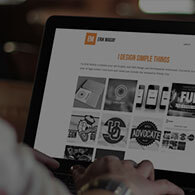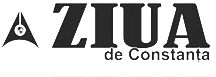9 caracteristici, sfaturi și trucuri grozave de încercat cu un smartphone
9 caracteristici, sfaturi și trucuri grozave de încercat cu un smartphone
28 Feb, 2023 15:31
ZIUA de Constanta
 1969
Marime text
1969
Marime text
 1969
Marime text
1969
Marime text


- Poate că vă întrebați dacă să achiziționați noile iPhone 14 Plus și iPhone 14 Pro Max, acum că au ajuns pe piață. Dar, mai întâi, trebuie să aflați caracteristicile și alte informații pe care le oferă noul iPhone. Acest articol vă va împărtăși informații despre Apple iPhone 14 Pro și iPhone 14 Pro Max.
- Dacă faceți upgrade de la un model de iPhone mult mai vechi, va exista o mică curbă de învățare atunci când veți utiliza noul iPhone 14 Pro Max. S-ar putea să vă întrebați ce este o Insulă dinamică (acel mic grafic plutitor din partea de sus a ecranului). Probabil că doriți să aflați mai multe despre SOS de urgență prin satelit și despre cum să îl utilizați. De asemenea, ar trebui să cunoașteți câteva mici trucuri la îndemână pe care le folosim frecvent cu aceste telefoane, care pot fi utile.
Realizează videoclipuri mai stabile folosind modul Acțiune
Camera incredibilă a iPhone-ului îl face dispozitivul perfect pentru a face fotografii și a crea videoclipuri, și nu există nicio îndoială în acest sens. Cu toate acestea, modul Acțiune al modelelor iPhone 14 Pro și iPhone 14 Pro Max vă permite să înregistrați video-uri mai stabile. Deși puteți ajusta setările pentru ca modul Acțiune să funcționeze în condiții de iluminare slabă, acesta funcționează cel mai bine în condiții de iluminare moderată.
Vizualizați albume ascunse
Deși există o opțiune de album ascuns pentru iPhone în aplicație, este relativ simplu pentru cineva care are acces la telefon să o găsească. Drept urmare, persoanele pot verifica cu ușurință toate fotografiile și videoclipurile din album și îl pot face vizibil. Dar puteți bloca albumul ascuns folosind un truc din noul iPhone 14. Pentru a vizualiza un album blocat, deschideți aplicația Imagini și atingeți partea de jos a ecranului. Puteți accesa "Hidden and Recently Deleted Albums" (Albume ascunse și recent șterse) utilizând Face ID sau codul de acces.
Îndepărtați imaginile și videoclipurile duplicate
Este posibil să fi creat din greșeală o copie a oricărei fotografii, salvând-o de două ori. S-ar putea să doriți să ștergeți fotografiile și videoclipurile duplicate folosind noua tehnică iPhone 14. Veți găsi un album duplicat imediat sub utilități dacă mergeți la Photos > Albums. Toate fotografiile sau videoclipurile duplicate pot fi găsite aici. În funcție de preferințele dvs., le puteți șterge sau le puteți combina.
Folosiți Siri pentru a deconecta un apel
Puteți pune apelul pe căsuța vocală pe noul iPhone 14 Plus și iPhone 14 Pro Max utilizând Siri. Folosiți asistentul virtual al Apple în locul butoanelor laterale sau de încheiere a apelului. Deși este la îndemână, ar trebui să îl folosiți cu prudență, deoarece interlocutorul poate auzi când îi spuneți lui Siri să încheie apelul.
Dați-i comenzi mai lungi lui Siri
Să discutăm despre o altă funcție regăsită în noile iPhone 14 Plus și iPhone 14 Pro Max, dacă tot am ajuns la subiectul Siri. Apple a lăsat să se înțeleagă că consumatorii ar putea modifica timpul de pauză al lui Siri înainte de lansarea acestuia. Procedând astfel, puteți oferi lui Siri comenzi mai lungi înainte ca acesta să înceapă să vă răspundă la solicitări. Aceasta ar putea fi funcția perfectă pentru cei cu probleme de vorbire.
Organizați-vă listele de redare în Apple Music
Realizarea unei liste de redare este o modalitate extraordinară de a vă aduna melodiile preferate într-o singură locație. Cu toate acestea, clienții au întâmpinat o problemă deoarece Apple Music le-a aranjat în funcție de modul în care au făcut listele de redare. Cu toate acestea, trucul iPhone 14 Pro vă permite să aranjați listele de redare în următoarele moduri:
- Titlu
- Data lansării
- Artist
- Album
Folosiți Siri pentru a dicta emoji
Noul iPhone vă permite să folosiți mai simplu asistentul virtual Apple pentru emoji, pe lângă mesaje, pe care înainte le puteați dicta lui Siri. Siri este mai inteligent în iOS 16 și poate înțelege atunci când îi spuneți emoji.
Așadar, data viitoare când vreți să trimiteți un emoji de inimă cuiva special, spuneți-i mesajul lui Siri, iar aceasta va adăuga un emoji de inimă la sfârșitul mesajului, mai degrabă decât în text. Este trucul ideal pentru cei care folosesc frecvent emoticoane.
Așadar, data viitoare când vreți să trimiteți un emoji de inimă cuiva special, spuneți-i mesajul lui Siri, iar aceasta va adăuga un emoji de inimă la sfârșitul mesajului, mai degrabă decât în text. Este trucul ideal pentru cei care folosesc frecvent emoticoane.
Un procedeu simplu pentru a șterge contactele
Ștergerea unui contact pe modelele anterioare de iPhone putea fi dificilă și lua mult timp. Ar fi fost necesar să mergeți la informațiile complete ale contactului, apoi să accesați opțiunea de editare și să derulați în jos pentru a vedea opțiunea de eliminare.
Cu toate acestea, utilizatorii noilor iPhone 14 Plus și 14 Pro max au acum posibilitatea de a șterge mai ușor contactele, datorită unei modificări făcute de Apple. Pentru a elimina contactul din listă, tot ce trebuie să faceți este să apăsați pe el.
Cu toate acestea, utilizatorii noilor iPhone 14 Plus și 14 Pro max au acum posibilitatea de a șterge mai ușor contactele, datorită unei modificări făcute de Apple. Pentru a elimina contactul din listă, tot ce trebuie să faceți este să apăsați pe el.
Recuperați cu ușurință conversațiile șterse
Este posibil să fi șters involuntar un chat din mesaj. Doriți să recuperați orice informație pe care acesta ar putea să o aibă. Aici intervine noua funcție iPhone 14, care vă oferă acces la chat-urile șterse recent.
Lansați aplicația de mesagerie, apoi selectați opțiunea de editare din colțul din stânga sus al ecranului. Atingeți chat-urile pe care doriți să le recuperați după ce ați ales „Recently Deleted Folder".
Este esențial să vă amintiți că dosarul va salva mesajele doar pentru 30 de zile. Chat-urile vor fi șterse definitiv după acest interval de timp.
Lansați aplicația de mesagerie, apoi selectați opțiunea de editare din colțul din stânga sus al ecranului. Atingeți chat-urile pe care doriți să le recuperați după ce ați ales „Recently Deleted Folder".
Este esențial să vă amintiți că dosarul va salva mesajele doar pentru 30 de zile. Chat-urile vor fi șterse definitiv după acest interval de timp.
Urmareste-ne pe Grupul de Whatsapp
Comentarii
 Fondul Documentar Dobrogea de ieri și de azi
Fondul Documentar Dobrogea de ieri și de azi